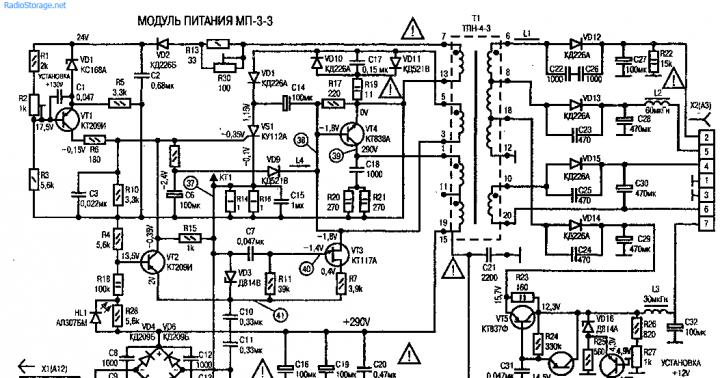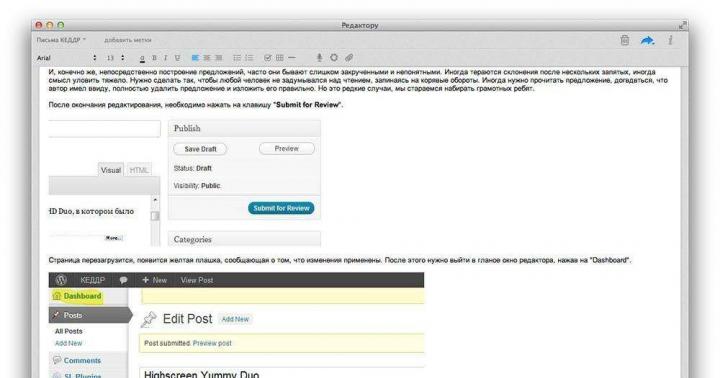Представлю обзор лучших, по моему мнению, программ, предназначенных для удаления других программ, установленных на компьютере. Программы, представленные в этом списке, могут претендовать на звание «лучший деинсталлятор».
Программы деинсталляторы - программы для удаления других программ, предназначены для полного удаления из операционной системы всех следов деинсталлируемой программы.
Удаление программ средствами Windows не всегда позволяет полностью очистить компьютер от удаляемой программы. На компьютере остаются следы приложения: записи в реестре, папки с данными и т. п. Поэтому возникает необходимость в использовании специализированной программы.
Я составил обзор лучших деинсталляторов программ в операционной системе Windows на основе своего опыта. Я знаком со всеми этими программами, некоторыми пользовался или продолжаю пользоваться длительное время. Думаю, что знакомство с этими приложениями будет полезным для посетителей моего сайта.
Многие из представленных здесь программ, имеют дополнительные возможности, значительно расширяющие функциональность программного обеспечения. В этот обзор не попали «комбайны» - программы для оптимизации компьютера (AVG PC TuneUp, Advanced SystemCare, Ashampoo WinOptimizer, Wise Care 365 и т. д.), имеющие специальные модули для удаления программ, потому что это программы более широкого профиля.
Большинство лучших программ, предназначенных для удаления с компьютера установленных программ, платные, некоторые приложения - бесплатные.
Revo Unistaller Pro
Revo Unistaller Pro - мощная программа деинсталлятор, обладающая дополнительными функциональными возможностями. В программе Revo Unistaller Pro реализовано три режима удаления программ, при которых создается точка восстановления системы и полная копия реестра. Возможно принудительное удаление программ, в программе есть уникальный режим «охотника» для удаления приложений, которых нет списке установленных программ.
В программе Revo Unistaller Pro имеется режим отслеживания установки программ на компьютер. В дальнейшем, в случае удаления программы, все внесенные программой изменения будут удалены, произойдет полное удаление приложения.
В Revo Unistaller Pro входят дополнительные утилиты для чистки компьютера от ненужных файлов, менеджер автозапуска, чистильщик браузеров, чистильщик офисных приложений, инструмент «неустранимое удаление» и т. д.
В настоящее время, на своем компьютере я использую программу Revo Unistaller Pro для удаления программ из Windows. Подробный обзор о программе Revo Unistaller Pro вы можете прочитать .
Существует бесплатная версия программы Revo Unistaller Free, об использовании которой вы можете прочитать, перейдя по этой .
Программа Revo Unistaller производится компанией VS Revo Group.
Total Uninstall - одна из лучших программ деинсталляторов. С помощью специального модуля производится отслеживание установки программы на компьютер, делаются снимки реестра. Благодаря этому, в дальнейшем производится полное удаление программы с компьютера.
В Total Uninstall реализовано пакетное удаление программ, имеется менеджер автозагрузки, функция удаления мусорных файлов.

Я долго использовал программу Total Uninstall в качестве основной для удаления программ из операционной системы.
Программу Total Uninstall создал разработчик из Румынии Gavrila Martau.
iObit Uninstaller
Бесплатная программа iObit Uninstaller служит для полного удаления ненужных программ с компьютера. В программе реализованы следующие возможности: удаление программ и ненужных папок, пакетное удаление программ, режим «мощное сканирование», безвозвратное удаление, удаление панелей инструментов и плагинов в браузерах, управление приложениями и настройками Windows, принудительное удаление.

Подробнее с возможностями программы iObit Uninstaller, вы можете ознакомиться в статье.
Программу iObit Uninstaller производит китайская компания iObit, разработчик популярных программ: Advanced SystemCare, iObit Driver Booster, и другого ПО.
Программа Uninstall Tool с помощью монитора установки отслеживает установку новых программ для того, чтобы в дальнейшем полностью удалить все следы установленных приложений. Uninstall Tool имеет простой и понятный интерфейс.
В программе присутствует функция принудительного удаления, есть возможность управлять программами в автозагрузке, реализовано пакетное удаление программ.

Программу Uninstall Tool выпускает американская компания CrystalIDEA Software.
Ashampoo UnInstaller - мощная программа для удаления установленных в операционной системе программ. Программа имеет режим отслеживания установки приложений для дальнейшего полного удаления всех следов установленной программы.

Помимо удаления программ, Ashampoo UnInstaller имеет в своем составе большое количество дополнительных инструментов, с помощью которых можно оптимизировать работу компьютера: очистить жесткий диск от временных файлов, оптимизировать реестр, очистить историю интернета: удалить кэш, cookies, удалить пустые папки, удалить ненужные шрифты, произвести дефрагментацию жесткого диска, управлять службами Windows, автозапуском, изменить ассоциации файлов и т. д.
Программа Ashampoo UnInstaller создана немецкой компанией Ashampoo, известным производителем программного обеспечения: , Ashampoo Burning Studio, Ashampoo Photo Commander и т. д.
На моем сайте есть подробная статья про .
Программа Soft Organizer (прежнее название программы - Full Uninstall) предназначена для полного удаления установленных на компьютер программ. Приложение отслеживает все изменения, происходящие во время установки программы на компьютер. Это позволяет произвести полную деинсталляцию ненужного софта.

С помощью программы можно обнаружить следы ранее удаленных приложений для их полного удаления при помощи Soft Organizer. Программа удаляет универсальные приложения Windows, производит одновременное удаление нескольких программ, проверяет новые версии программ и т. д.
Подробнее об использовании программы Soft Organizer можно прочитать .
Производитель программы Soft Organizer, российская компания ChemTable Software известна своими приложениями: , .
Advanced Uninstaller Pro - бесплатная программа для удаления приложений. Программа отслеживает установку новой программы, а затем при ее удалении, деинсталлирует с компьютера все внесенные изменения.

Программа Advanced Uninstaller Pro имеет дополнительные инструменты: менеджер автозапуска, оптимизация реестра, удаление временных файлов, очистка меню «Пуск», управление шрифтами, работа с браузерами: очистка кэша, удаление расширений и панелей инструментов и т. д. Программа имеет широкие функциональные возможности, удаление программ - лишь одна из функций.
Программа Advanced Uninstaller Pro разработана румынской компанией Innovative Solutions, приложение работает на английском языке (в том числе на других языках, русский язык не поддерживается).
Wise Program Uninstaller - простая бесплатная программа для удаления приложений, установленных на компьютере. Это чистый деинсталлятор без дополнительных функций.
В программе Wise Program Uninstaller всего три режима удаления: безопасное удаление, умное удаление для удаления не удаляемых программ, изменение пути установки приложения.

Программу Wise Program Uninstaller производит китайская компания Wise Cleaner, разработчик программ: Wise Care 365, Wise Registry Cleaner, Wise Folder Hider и многих других приложений.
Подробнее о работе в Wise Program Uninstaller читайте .
Другие программы деинсталляторы
В этой части статьи я упомяну еще о нескольких программах, заслуживающих внимания. Данные программы можно использовать на своем компьютере, если по каким-то причинам, вам не подойдут другие приложения.
Your Uninstaller! PRO - хорошая программа деинсталлятор. Это приложение отсутствует в списке лучших, по причине того, что программа уже долгое время не обновляется.
В программе Your Uninstaller присутствуют дополнительные утилиты: управление автозагрузкой, очистка дисков, очистка меню «Пуск», удаление следов деятельности в интернете, безвозвратное удаление файлов, доступ к инструментам Windows.

В свое время я пользовался программой Your Uninstaller, имел положительный опыт использования.
Программа Your Uninstaller разрабатывается американской компанией URSoft.
Geek Uninstaller - простая бесплатная программа, своего рода бесплатная версия Uninstall Tool. Geek Uninstaller - переносная программа, которую можно запускать со съемных носителей (флешек, внешних жестких дисков и т. д.).
Программа Geek Uninstaller имеет функцию принудительного удаления.

Подробнее об использовании Geek Uninstaller читайте в статье.
Разработчик программы Thomas Koen из Нидерландов.
Bulk Crap Uninstaller
Bulk Crap Uninstaller - бесплатная программа для деинсталляции приложений с компьютера. В программе имеется менеджер автозапуска, пользователь получает подробнейшую информацию об удаляемом приложении, возможна тихая деинсталляция, одновременное удаление нескольких программ и т. д.

Подробнее о работе в Bulk Crap Uninstaller читайте .
Программа создал польский разработчик Марцин Шеняк.
Выводы статьи
В заключении небольшое напоминание: не используйте программы деинсталляторы для удаления антивирусов с компьютера. Потому что антивирус - это особая программа, тесно интегрированная в операционную систему.
В статье представлен обзор лучших, по моему мнению, программ деинсталляторов: Revo Unistaller Pro, Total Uninstall, iObit Uninstaller, Uninstall Tool, Ashampoo UnInstaller, Soft Organizer, Advanced Uninstaller Pro, Wise Program Uninstaller. Большинство программ, кроме функции удаления других программ, имеют дополнительные модули, значительно расширяющие возможности приложений.
Здравствуйте, Друзья! Иногда необходимо удалить какой-либо файл или папку целиком, а сделать это не удается. Причем в большинстве случаев операционная система не говорит по каким причинам. Приходится вспоминать какая программа в данный момент может использовать данный не удаляемый файл. Это может занять достаточно количество времени, которое не хочется тратить на такую ерунду. Не удаляемые файлы часто появляются при установки операционной системы Windows в не отформатированный раздел на котором имеется предыдущая операционная система. Оставшиеся файлы которой с трудом поддаются удалению. Вот именно в этих случаях нам поможет программа для удаления неудаляемых файлов — Unlocker. Программа полностью на русском языке и проста в использовании.
Переходим на вкладку Download и скачиваем Unlocker для своей разрядности .
Установим программу.
Открывается главное окно программы в котором вы видите все процессы блокирующие данный объект. Необходимо в левом нижнем углу из выпадающего списка выбрать желаемое действие и нажать Разблокировать все.
Unlocker завершит все блокирующие процессы и с огромной вероятностью у вас получится удалить неудаляемый файл.
Если файл не поддается удалению и Unlocker выдают, что блокирующий дескриптор не найден, то возможно этот файл открыт в какой-либо программе. Выбирайте необходимое действие и нажимайте ОК.
Даже если Unlocker не сможет сразу удалить файл, можно будет назначить выбранное действие при следующей загрузке системы.
Вот так происходит процесс удаления не удаляемых файлов.
Работа с портативной версией Unloker
Скачиваете архив. Если у вас возникают затруднения с распаковкой, прочитайте пожалуйста статью Как открыть файл с расширением *.rar или посмотрите видео в конце предлагаемой статьи. Распаковываете. Внутри две директории для 32(86) и 64 — разрядной операционной системы.
Заходите в нужную директорию и запускаете файл Unlocker.exe . Откроется окно Обзор файлов и папок в котором необходимо выбрать нужный файл.
Дальнейшие действия такие же как и с установленной программой.
Вывод
В этой статье мы узнали что удалить можно практически все. В этом нам поможет программа для удаления неудаляемых файлов Unlocker . Утилита полностью на русском языке и распространяется бесплатно. Очень хорошо, что есть портативная версия программы , так как нужна она не часто и, +, не придется устанавливать еще одну программу. А чем меньше программ установлено в системе, тем стабильней работает последняя. В основном ее используют для удаления файлов предыдущей операционной системы. Что бы такого не было необходимо форматировать раздел при установке Windows . Как это сделать можно прочитать . Во всех остальных случаях необходимо внимательно проверить открытые программы, возможно одна из них использует ваш файл. Закройте ее, а затем приступайте к удалению. Если же программы, блокирующий ваш файл вы не нашли, и ваш файл находится на системном диске, еще раз проверьте, может быть этот файл необходим для работы вашей операционной системы.
Видео в котором покажу работу программы для удаления неудаляемых файлов — Unlocker
Как всегда комментарии для ваших вопросов, предложений и дополнений.
В век компьютерных технологий почти у каждого есть ПК и ноутбук. Прошли те времена, когда персональные компьютеры были уделом богатеев. Ни для кого не секрет, что компьютер нужно поддерживать в чистоте и порядке, чтобы он хорошо работал. И речь сейчас идет не только о протирке от пыли и грязи (хотя и это необходимо). Речь идет о системном мусоре, который остается от программ даже после их удаления. Такие "хвосты" остаются, как правило, в реестре и могут здорово "затормозить" операционную систему. Правда, это актуально только для компьютеров под управлением ОС Windows. У Linux и ему подобных нет реестра. Значит, и загрязнять там нечего. Удалить "хвосты" (как и сами программы) вручную не получится. Однако существует (и не одна), которая все сделает сама.
Зачем это делать?
Вероятно, вы замечали, что ваш компьютер или ноутбук начинает работать медленно и нестабильно. Появляются всевозможные "глюки", ПК перезагружается. Все эти "прелести" могут быть результатом захламленности реестра и жесткого диска. Однако похожие симптомы могут быть и при работе вредоносных программ (вирусов, блокираторов и прочего). С последними справиться весьма трудно, но есть утилиты для удаления вредоносных программ. И они реально способны помочь. Для всех остальных проблем штатных средств операционной системы может оказаться достаточно. Но не факт.
Если дело не во вредоносных программах, то реестр и жесткий диск компьютера захламлены до такой степени, что ПК не может нормально работать. В этом случае нужно удалить не используемые приложения и почистить реестр от остатков этих самых программ. Сделать это можно при помощи специализированного софта. Однако нужно быть осторожным, ибо не все продукты бесплатны. А пиратство в нашей стране не поощряется. Как бы там ни было, программа для удаления утилит (платная или бесплатная) должна быть на любом компьютере. А сейчас рассмотрим несколько лучших вариантов.
Revo Uninstaller
Это самый популярный деинсталлятор из всех существующих. Он умеет удалять программы полностью, не оставляя никаких следов. Однако не все так радужно. Незарегистрированная версия использует только поверхностный алгоритм удаления. Для того чтобы не осталось "хвостов", следует приобрести лицензионную версию. Только тогда вы сможете насладиться всеми прелестями данного софта. Утилита полного удаления программ Revo Uninstaller доступна для скачивания на официальном сайте разработчика. Там же можно ее приобрести. Те, кто не желает платить за использование софта, могут почитать материал дальше. Будет еще много бесплатных или условно бесплатных вариантов.

Ashampoo Uninstaller
Еще один проприетарный продукт. Он не является бесплатным, зато обладает дополнительными функциями. Это мощный инструмент для содержания ПК в чистоте и порядке. Он умеет чистить диски, удалять программы, чистить реестр и дефрагментировать диски. Довольно неплохой бонус за чисто символические деньги. Утилита для удаления программ Ashampoo Uninstaller способна очистить ПК или ноутбук от любого мусора, который остается после "жизнедеятельности" программ. Этот продукт вполне может заменить целый комплекс софта по обслуживанию компьютера. И иногда за это стоит заплатить.

CCleaner
Пришло время бесплатных продуктов. Небольшая утилита для удаления программ и файлов отличается малым размером, неплохим быстродействием и нетребовательностью к системным ресурсам. Этот софт может удалять программы, ненужные файлы, чистить реестр и диски, дефрагментировать и оптимизировать все, до чего дотянется. Многие пользователи выбирают именно ее, поскольку это самый лучший вариант. А многим также импонирует то, что она бесплатна. Кстати, это одна из немногих программ, которые имеют версию для мобильных платформ. И на смартфонах она справляется со свой задачей ничуть не хуже.

Поскольку эта программа очень популярна, есть всевозможные ее клоны, которые, по заявлениям разработчиков, работают еще лучше. Обычно таким страдают товарищи из Китая. Как правило, под личиной таких утилит таятся всевозможные вредоносные объекты (это в лучшем случае). В худшем же использование такого софта напрочь убивает операционную систему. А в некоторых случаях выходит из строя жесткий диск. На этом и строится расчет недобросовестных разработчиков. Многие из таких программ бывают заражены вирусами-шифраторами, которые кодируют файлы пользователя. С их помощью недобросовестные разработчики вымогают от пользователя деньги за расшифровку данных. Так что лучше использовать только проверенный софт.
IObit Uninstaller
Еще одна совершенно бесплатная утилита для удаления программ с компьютера. Она способна использовать продвинутый алгоритм для поиска остатков уже удаленных программ и иного мусора. У этой софтины есть два режима сканирования: обычный и мощный. Последний особенно эффективен. При мощном сканировании утилита может найти все что угодно. Она нетребовательна к системным ресурсам, занимает мало места, очень эффективна и бесплатна. Что еще нужно среднестатистическому пользователю? Использовать эту утилиту рекомендуется хотя бы раз в месяц. Тогда ваш компьютер будет работать быстро и без проблем.

Auslogics BoostSpeed
Это не просто программа для удаления утилит. Это мощный комбайн, способный чистить все уголки операционной системы и настраивать каждый сантиметр рабочего пространства. В состав этого продукта входят такие инструменты, как дефрагментатор (реестра и дисков), инструмент для контроля автозагрузки, утилита оптимизации интернет-соединения, софт для тонкой настройки операционной системы, инструмент для отключения ненужных служб и многое другое. Само собой разумеется, что такой мощный комбайн не может быть бесплатным. За использование полной версии придется заплатить. Но этот продукт того стоит. На данный момент он является лучшим комплексом по уходу за компьютером.

Этот продукт способен на многое. Его деятельность не ограничивается простым удалением программ и их "хвостов". Этот комбайн можно с успехом использовать для любых целей. Он умеет грамотно обслуживать операционную систему. А для ее стабильности это очень важно. Есть всевозможные программы-подражатели с примерно таким же функционалом, но они повреждают структуру реестра. В результате компьютер начинает работать еще хуже. Использовать такие программы не рекомендуется, ибо таким образом можно нанести непоправимый вред компьютеру и операционной системе. Словом, Auslogics BoostSpeed - прекрасная утилита для удаления ненужных программ и полной оптимизации системы.
Advanced Uninstaller Pro
Эта бесплатная программа для удаления утилит хороша всем. Она маленькая, нетребовательная к системным ресурсам, использует продвинутый алгоритм удаления, может выполнять иные задачи, доступна для скачивания на сайте разработчика. Но есть один недостаток, который не понравится многим пользователям. Она начисто лишена поддержки русского языка. Все в этой программе на английском. Поэтому, если вы не владеете языком, лучше воздержаться от использования этой утилиты, ибо по незнанию можно просто "повесить" операционную систему. А это не очень хорошо.

Удаление отдельных продуктов
Бывают программы, которые не по зубам обычным "деинсталляторам". Очень часто этим грешат антивирусы, флеш-плееры, библиотеки Direct X и прочий софт, который плотно "прописывается" в системе. Удалить такие продукты с помощью всех перечисленных программ иногда невозможно. Но разработчики этих "стойких оловянных солдатиков" догадались выпустить специальные деинсталляторы, чтобы пользователь мог избавиться от ненужного ему продукта.
Так, есть специальный деинсталлятор для антивирусов Avast, утилита для корректного удаления и последующей переустановки Direct X, продукт для удаления без остатка Adobe Flash Player. Таких специализированных софтин множество. Программа для удаления утилит, которые обычно не хотят удаляться, есть всегда. Ибо если бы ее не было, это бы вызвало негодование пользователей всего мира. А разработчику продукта проклятия на его голову как-то не очень нужны.
Резюме
Итак, если ваш компьютер тормозит, глючит или ведет себя неадекватно, самое время устроить ему чистку. Для осуществления этого замысла есть целый арсенал программ, которые легко удалят другие утилиты, почистят реестр и диски и проведут адекватную дефрагментацию. Лучшим платным продуктом на данный момент является комплекс инструментов Auslogics BoostSpeed. Он умеет всесторонне чистить и настраивать операционную систему. Лучшей бесплатной утилитой является программа CCleaner. Она невелика, нетребовательна к системным ресурсам, использует продвинутый алгоритм удаления и очистки и может выполнять дополнительные функции. Какой продукт использовать - зависит только от вас. Все они способны справиться с удалением программ и последующей чисткой системы.
Нередко пользователям приходится сталкиваться с таким малоприятным явлением как “неудаляемые” папки и файлы. Причины их появления могут быть самыми разнообразными, от программной ошибки до целенаправленного действия вируса, но суть их сводится к одному – удерживанию каким-либо видимым или скрытым процессом.
В некоторых случаях простой перезагрузки системы оказывается вполне достаточным для устранения подобной проблемы, но бывает и так, что файл или папка упорно не хотят ни при каких обстоятельствах.
Попытка удалить объект штатными средствами оканчивается неудачей. При этом пользователь может получать разные сообщения, например о том, что файл используется иным приложением. А вот, к примеру такие сообщения могут вызывать попытки удаления папок с зарезервированным DOS именами.
Конечно, если вы являетесь знатоком и прекрасно понимаете принцип работы операционной системы Windows, возможно, вам удастся быстро найти правильное решение, но что делать простым и совершенно неподготовленным к таким сюрпризам пользователям?
Выход как всегда прост – воспользоваться специальными утилитами для удаления заблокированных объектов.
Unlocker
Unlocker – пожалуй, самая известная русскоязычная утилита для удаления “неудаляемых” папок и файлов. Легкая, бесплатная и предельно простая в использовании Unlocker с легкостью справляется даже самыми сложными объектами. Утилита позволяет удалять, перемещать и переименовывать заблокированные системными процессами папки и файлы. Программка будет полезна в случаях использования объекта другим приложением, при ограничениях прав доступа, нарушениях совместного использования и других распространенных ошибках.

В особо сложных ситуациях, когда файл невозможно удалить немедленно, Unlocker предложит удалить его при следующей перезагрузке системы. Управление функциями утилиты производится из контекстного меню Проводника. При установке программки в систему могут быть интегрированы сторонние модули, например QuickStores bar, так что будьте внимательны, снимайте соответствующие галочки в окне мастера установки.Скачать Unlocker: www.emptyloop.com
Any File Remover

Any File Remover – бесплатная утилита для удаления заблокированных объектов. В отличие от Unlocker Any File Remover не перемещает и не переименовывает файлы, она их просто удаляет. Работает утилита быстро, чисто и без перезагрузки системы. Поддерживает создание списка удаляемых объектов, ручную настройку метода перезаписи. Из недостатков можно отметить отсутствие интеграции в контекстное меню Проводника, невозможность выбрать для удаления целую папку и отсутствие русского языка, хотя при установке пользователю предлагается выбрать именно русский язык.
MoveOnBoot

Бесплатная программа для удаления, переименования заблокированных папок и . MoveOnBoot обладает красочным графическим интерфейсом с поддержкой смены тем оформления и богатым набором дополнительных функций. Может использоваться для удаления сбойных приложений и даже вирусов, которые не смогла удалить антивирусная программа.
Приложение имеет встроенный Мастер удаления, поддерживает работа с системным реестром. Удаление, переименование и перемещение заблокированных папок и файлов в MoveOnBoot возможно только при последующей перезагрузке системы, что собственно и является главным недостатком этой программы. Низкой популярности MoveOnBoot также поспособствовали большой вес, отсутствие русского языка и интеграции в контекстное меню Проводника.
File Governor

File Governor – простая, удобная и бесплатная программа для удаления “несговорчивых” папок и файлов, неплохой аналог Unlocker. “Показаниями к применению” являются использование удаляемого объекта пользователем или другим приложением, нарушения прав доступа, а также некоторые другие ошибки удаления.
Также File Governor поддерживается интеграция в Проводник, копирование файла в указанный каталог, поиск заблокированных файлов в выбранных директориях, принудительное завершение процессов, ведение логов, разблокировка выбранных файлов.
Утилита наделена простейшим интерфейсом, имеет небольшой вес, работает с большинством версий . Русский язык отсутствует.
FileASSASSIN

Очень легкая, простая и бесплатная программка от известной компании Malwarebytes. По возможностям сопоставима с утилитой Unlocker. Для открытия доступа к файлу может использовать несколько методов.
Встраиваясь в контекстное меню Проводника, FileASSASSIN создает два отдельных пункта: Delete file using FileASSASSIN (принудительно удалить файл) и Unlock file using FileASSASSIN (разблокировать, но не удалять). Удаление файлов также можно запланировать при последующей перезагрузке Windows. Основным минусом утилиты является отсутствие русского языка.
Заключение
Представленные в этом обзоре утилиты далеко не единственные в своем роде. Существует масса других, как простых, так и совершенно экзотических инструментов и методов для решения проблемы “неудаляемых” папок и файлов.

Вы приведем лишь один пример.
Получить полный доступ к файловой системе, а значить и удалить все что угодно вам помогут обычные со встроенным файловым менеджером.
Загрузившись с такого диска, вы без всяких проблем сможете удалить, переместить или переименовать любой файл или папку.
Нужно скачать музыку c VK?
Программ для компьютера создано очень много. И с каждым годом создаются новые, часто более эффективные, чем есть на компьютере. Но если новая лучше старой, значит старая уже не нужна, и её можно удалить. Как это правильно сделать? И что делать, если скачанная программа оказалась вредоносной или с вирусом?
Удалить ненужную программу проще простого. Для этого есть несколько способов:
- Стандартное удаление. Нужно зайти непосредственно в папку с программой и найти файл, в названии которого будет слово uninstall. Следует запустить его (т. е. кликнуть 2 раза), после чего откроется мастер удаления. Так все просто и понятно.
- Через панель управления. Идем следующим путем: Пуск\Панель управления, отображение значком меняем на «Категории» и выбираем «Удаление программ» в разделе "Программы". В появившемся списке выбираем необходимую и нажимаем «Удалить».
- Программа для удаления утилит.
Многие пользователи ПК любят справляться с программами следующим образом: заходят на диск С в Program files, находят нужную папку и попросту ее удаляют. Не стоит так поступать, так как прога не удаляется полностью, как кажется на первый взгляд. Кроме папки в файлами, данные о ней остаются в реестре и в папке «Мои документы», которые будут засорять систему и мешать ее нормальной работе. Поэтому «сносить» нужно правильно. С этим лучше всего справится специальная утилита Windows 7, 8, XP.
CCleaner
Популярный среди многих пользователей и совершенно бесплатный инструмент для работы с файлами. Наверное, лучшая утилита для удаления программ, очистки кэша, и реестра. Также можно выключить автозагрузку программ во время запуска. Одновременно с этим достаточно простая в пользовании. Русский язык присутствует.

Удаление файлов с ее помощью происходит следующим образом: в правой колонке выбираем раздел «Сервис», удаление программ. Выбираем нужную, нажимаем «Деинсталяция». После этого сразу же подчистить реестр, чтобы избавиться от остатков, если таковые имеются.
IObit Uninstaller
Довольно мощная программа для удаления утилит и плагинов браузеров.

Сразу после запуска появляется список, из которого нужно выбрать «жертву» для удаления и нажать на кнопку «удалить», которая находится напротив. После удаления она предложит сканировать компьютер для того, чтобы найти остатки и удалить их. Ещё есть любопытная функция «Пакетное удаление», которая позволит удалить несколько утилит за раз. Кроме того, во вкладке «Плагины браузером» можно удалить, соответственно, плагины и расширения. Доступна на русском языке.
Advanced Uninstaller Pro
Неплохая утилита для удаления программ, очистки кэша, временных файлов, меню «Пуск» и изменения автозагрузки. Что интересно, на каждой проге есть рейтинг среди пользователей. Он может помочь при спорном вопросе «удалять - не удалять». Она только на английском языке, но радует то, что абсолютно бесплатная.

Удаляем вредоносные программы
Не все программы полезные. Есть те, которые тормозят систему, вклинивают рекламу в браузеры или вместо стартовой страницы отсылают анонимную информацию куда не надо и делают много других гадостей.
Подцепить их довольно просто. Обычно они идут как бесплатное приложение с какими-нибудь полезными сервисами. Их, конечно, можно не устанавливать, достаточно убрать галочку в нужном месте. Но часто люди ее не видят, не хотят видеть или просто быстро нажимают «далее». При этом распознать или даже найти их бывает тяжело. Но с этой бедой может помочь специальная программа для удаления утилит и вредоносных файлов.
Malwarebytes Anti-Malware Free
Довольно популярная среди пользователей утилита для удаления программ и вредоносного ПО. Лицензия платная, однако есть бесплатная и довольно мощная версия. Русский язык имеется.

Принцип работы такой же, как и везде: сначала сканируем, проверяем, нет ли чего-то важного, удаляем.
AdwCleaner
Полезная утилита для удаления вредоносных программ, рекламы, вирусной стартовой страницы браузера и всего остального в этом направлении. Её полезность увеличивается ещё тем, что она совершенно бесплатная, на русском языке и постоянно обновляется.

Работать с ней очень просто: после запуска нажимаем «Сканировать». После сканирования лучше всего пройтись по вкладкам и убедиться, что ничего важного не будет удалено. Если есть что-то нужное, необходимо просто снять галочку. Перед тем как нажать «Очистка», стоит везде сохраниться, так как этот деинсталятор закроет всё, а потом и перезагрузит систему. Очень порадовала памятка с советами о том, как избежать подобных проблем в дальнейшем сразу после очистки.
Мощная программа для удаления утилит, которые наносят вред системе. Отличается отличной скоростью сканирования, опознавания труднодоступных файлов и даже остатков после удаленных программ, которые могут нести ту или иную угрозу.

Установки она не требует, поэтому будет достаточно просто скачать - и можно сразу пользоваться. Беда в том, что лицензия платная. Однако есть пробный период, который дается на месяц. Для его получения нужно ввести код активации, который придет на почту. Русский язык присутствует.
Трояны нам не помеха
Троянская программа - самый простой Назван он по аналогии с потому что маскируется под полезные утилиты. В отличие от остальных вирусов и червяков, ее посылает исключительно человек. Она может быть как безвредна, так и способна поудалять важные файлы с системного диска. Всё зависит от назначения. Борются с этой напастью антивирусы - утилиты для удаления троянских программ, вирусов, червей, шпионских программ. Они должны быть на любом компьютере и всегда его охранять.
360 Total Security
Надежный и мощный антивирус, который защищает компьютер в режиме реального времени. Плюс ко всему он совершенно бесплатный и на русском языке.

После установки он попросит сразу же обновить базы данных вирусов. На это уйдет определенное время, и потребуется немало оперативной памяти. Но после этого работать он будет быстро и незаметно, а потребление оперативки значительно уменьшится. Защищает практически от всего: от вирусов и шпионских программ, хакерских атак, вредоносных объектов из интернета, несанкционированного доступа к камере и т. д. Кроме того, сразу предлагает поставить на браузер свое расширение для защиты от небезопасных сайтов.
Хороший и бесплатный антивирус для защиты от небезопасных файлов, спама, интернет-атак и вредоносных сайтов. Бесплатно он будет работать 30 дней, после чего потребует зарегистрироваться на сайте напрямую или через facebook. Тогда будет выдан бесплатный на 1 год.

К сожалению, оперативки забирает немного больше, чем остальные антивирусы, зато надежно и бесплатно защищает систему на понятном нам русском языке. Имеет довольно простой и понятный интерейс, с которым разберется даже новичок.
Отличное решение от разного рода шпионских и потенциально опасных программ. Бесплатный антивирус, который имеет русский язык интерфейса. Прошел проверку независимыми экспертами, которые доказали его эффективность в борьбе с «вредителями». Имеет простой и интуитивный интерфейс, в котором разобраться проще простого.

Будьте начеку
Чтобы не скачать вредоносную или начиненную вирусами программу, нужно соблюдать осторожность. Не стоит скачивать ПО с подозрительных и незнакомых сайтов, лучше всего это делать на официальных страничках. На компьютере должен всегда стоять антивирус, а в браузере - расширение, которое будет оповещать о небезопасных сайтах. А во время установки нужно внимательно проходить все этапы и снимать галочки со всего ненужного.